Visual Studio 2022 C++编译器安装路径的查找方法
在使用Visual Studio 2022进行C++开发时,开发者常常需要定位其安装路径,以便配置环境变量、命令行编译或调试工具。然而,许多新手并不清楚如何快速准确地找到Visual Studio 2022 C++编译器的实际安装路径。通常该路径位于系统默认目录中,如 C:\Program Files\Microsoft Visual Studio\2022\Community\VCTools\MSVC\,但具体版本号和安装位置可能因用户自定义设置而异。
本文将介绍几种常见方法来查找Visual Studio 2022 C++编译器的实际安装路径,包括通过Visual Studio界面查看、使用开发者命令提示符以及注册表查询等方式,帮助开发者高效定位编译器所在目录。
1. 通过Visual Studio 2022图形界面直接查看安装路径
最直观的方法是通过Visual Studio自身的界面获取相关路径信息。
打开Visual Studio 2022;点击顶部菜单栏的“帮助(Help)” → “关于 Microsoft Visual Studio”;在弹出窗口中可以看到安装路径,通常为类似:C:\Program Files\Microsoft Visual Studio\2022\Community\
此路径为Visual Studio主安装目录,C++编译器的具体路径则在此基础上加上子目录:
C:\Program Files\Microsoft Visual Studio\2022\Community\VCTools\MSVC\<版本号>\bin\Hostx64\x64
2. 使用Visual Studio自带的开发者命令提示符
开发者命令提示符(Developer Command Prompt for VS2022)是一个预设了所有必要环境变量的命令行工具,可以用于快速查看编译器路径。
操作步骤如下:
在Windows搜索栏输入“Developer Command Prompt for VS2022”,并运行;执行以下命令查看当前使用的cl.exe路径:
where cl
输出示例如下:
C:\Program Files\Microsoft Visual Studio\2022\Community\VCTools\MSVC\14.30.30705\bin\Hostx64\x64\cl.exe
该路径即为当前使用的C++编译器路径。
3. 查询Windows注册表获取安装路径
对于熟悉注册表编辑的开发者来说,可以通过注册表项来查找Visual Studio 2022的安装路径。
按下 Win + R,输入 regedit 打开注册表编辑器;导航至以下路径:
HKEY_LOCAL_MACHINE\SOFTWARE\WOW6432Node\Microsoft\VisualStudio\SxS\VS7
键名值17.0C:\Program Files\Microsoft Visual Studio\2022\Community\
该键值即为Visual Studio 2022的安装根目录。
4. 使用PowerShell脚本自动获取路径
为了提升效率,开发者还可以使用PowerShell脚本来自动化获取编译器路径。
$vsPath = (Get-ItemProperty -Path "HKLM:\SOFTWARE\WOW6432Node\Microsoft\VisualStudio\SxS\VS7" -Name "17.0")."17.0"
$compilerPath = Join-Path $vsPath "VCTools\MSVC"
Write-Output "C++ 编译器路径:$compilerPath"
该脚本将输出类似以下内容:
C:\Program Files\Microsoft Visual Studio\2022\Community\VCTools\MSVC
5. 多种方式对比分析与适用场景推荐
graph TD
A[目标] --> B{不同使用场景}
B -->|初学者| C[图形界面查看]
B -->|命令行开发| D[开发者命令提示符]
B -->|高级用户| E[注册表查询]
B -->|自动化需求| F[PowerShell脚本]
图形界面适合不熟悉命令行的新手用户;命令提示符适合需要频繁调用编译器的开发者;注册表查询适用于需要程序化读取路径的自动化部署场景;PowerShell脚本适合集成到CI/CD流程中。